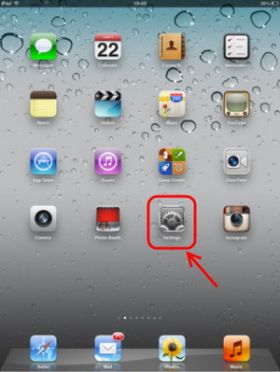
ในอดีตเรามักจะบันทึกรายชื่อและเบอร์โทรศัพท์ลงในตัวเครื่องโทรศัพท์มือถือ และบันทึกลงในซิม หากเครื่องหายหรือโดนขโมยไป เบอร์นั้นก็ติดไปกับเครื่องนั้นด้วย ทำให้เราต้องเริ่มตามบันทึกเบอร์เพื่อนๆนั้นใหม่หมด แต่ปัจจุบันนี้สามารถบันทึกเบอร์โทรต่างๆ โดยทันทีที่บันทึกเบอร์โทรแล้ว จะส่งไปยัง icloud หรือ google sync บนอินเตอร์เน็ตได้ หากเครื่องหายก็สามารถดาวน์โหลดรายชื่อเบอร์โทรเหล่านั้นลงโทรศัพท์มือถือเครื่องใหม่ได้ทันที ผ่านทางอินเตอร์เน็ต วันนี้เราจะมาลองตั้งค่าให้โทรศัพท์มือถือของคุณ สามารถซิงค์รายชื่อเบอร์โทร ระหว่างบน iOS และ Android ให้ตรงกัน
โดยทั่วไป Android จะทำการ Sync รายชื่อบน contact ของ google อยู่แล้ว คราวนี้ลองเซ็ตค่าบนมือถือ iPhoneให้รายชื่อตรงกับรายชื่อบนเครื่อง Android บ้าง



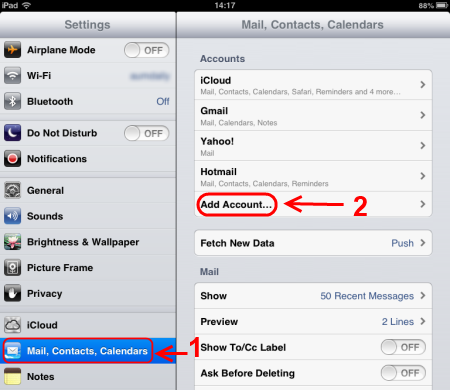
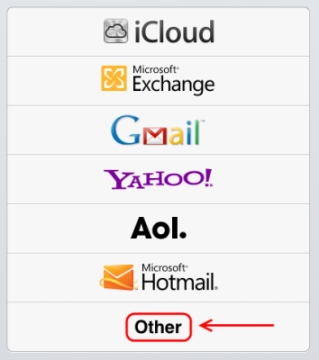
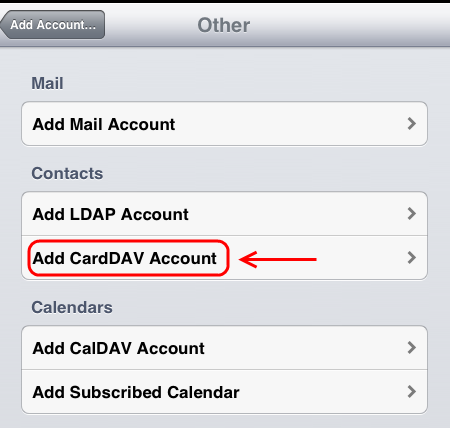
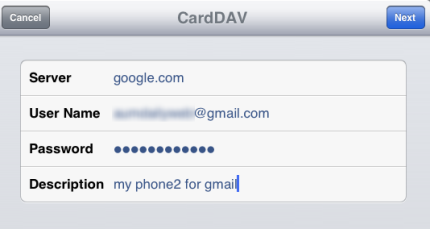
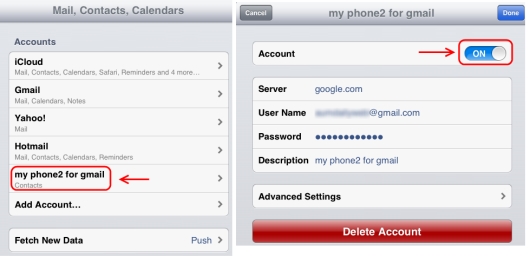
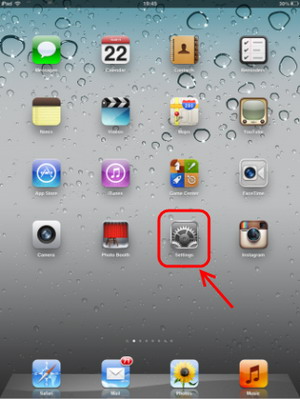
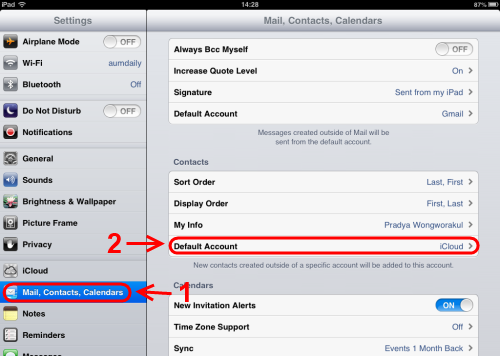
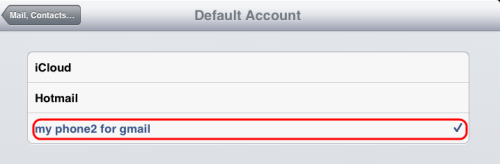
 กระทู้ร้อนแรงที่สุดของวันนี้
กระทู้ร้อนแรงที่สุดของวันนี้
 กระทู้ล่าสุด
กระทู้ล่าสุด


 รูปเด่นน่าดูที่สุดของวันนี้
รูปเด่นน่าดูที่สุดของวันนี้